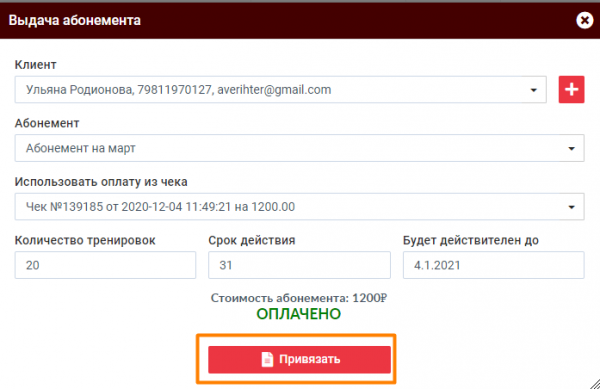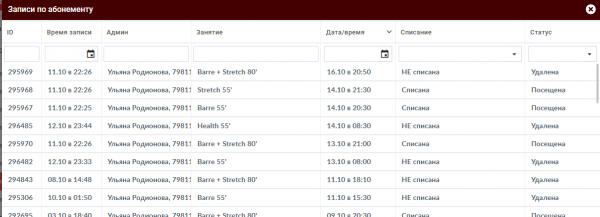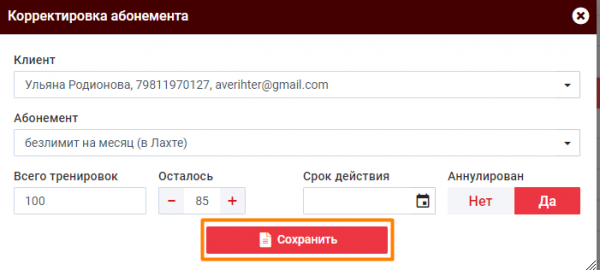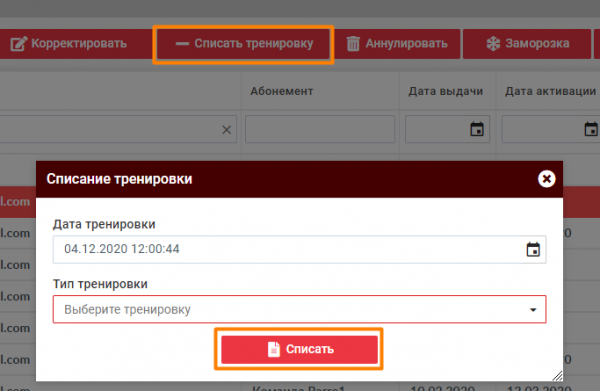Для того, чтобы выдать абонемент клиенту, нужно перейти в раздел Корзина и выбрать нужный абонемент. В окне оплаты абонемента включить опцию Выдать абонемент клиенту. После оплаты абонемента он будет выдан клиенту автоматически.
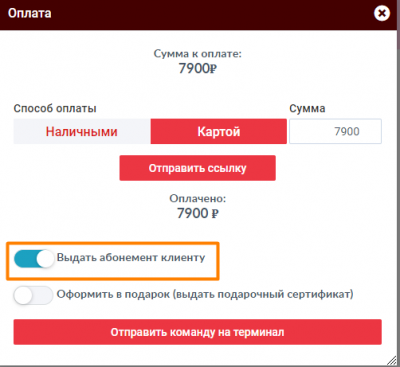
Для того, чтобы просмотреть абонементы клиента в главном меню нажмите Клиенты-Абонементы. В открывшемся окне будет отображен список абонементов всех клиентов и основная информация по ним - название абонемента, дата выдачи, дата активации, когда абонемент заканчивается, количество тренировок по абонементу и количество оставшихся, статус абонемента.
Для того, чтобы выдать абонемент клиенту вручную нажмите на кнопку Выдать абонемент.
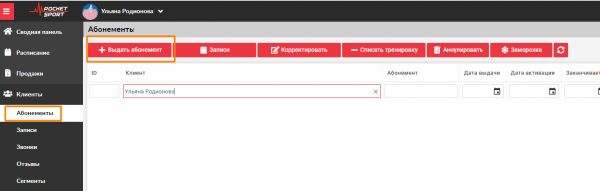
Важно: Данная кнопка не предназначена для продажи абонемента клиенту, с ее помощью можно привязать абонемент к уже выбитому чеку или назначить абонемент без оплаты. Продажа абонемента проходит через корзину.
В окне выдачи абонемента укажите:
1.Клиента, к которому привязываем абонемент.
2.Абонемент
3.Использовать оплату из чека. Выберите из списка чек оплаты данного абонемента клиентом.
Далее нажмите Привязать.
Для того, чтобы просмотреть записи по абонементу нажмите на интересующий абонемент, далее на кнопку Записи.
В открывшемся окне вы будете видеть всю информацию о записи клиента на занятия. Названия тренировок, дата и время записи, а также статус - посещена ли тренировка или нет.
Для того, чтобы откорректировать абонемент нажмите на кнопку Корректировать. В открывшемся окне вы можете вручную изменить количество тренировок для конкретного абонемента, количество оставшихся тренировок, срок действия, а также аннулировать абонемент. После настроек нажмите Сохранить
Списание тренировок с абонемента происходит автоматически после того, как вы отметите клиента на тренировке в расписании. Если вы хотите списать тренировку вручную, в разделе абонементы нажмите на кнопку Списать тренировку. Далее в окне списания выберите дату и тип тренировки. Нажмите Списать.